フレッツ網内のIPv6折り返し通信のシリーズですが、
今回はIPv6の折り返し通信の疎通を行います。
[過去のシリーズはこちら]
フレッツ網内のIPv6折り返し通信 第1回
フレッツ網内のIPv6折り返し通信 第2回
フレッツ網内のIPv6折り返し通信 第3回
さて今回のフレッツIPv6の折り返し通信では、
Softether PacketiX VPN4.0を利用して
拠点間のL2ブリッジ接続を検証しました。
[今回の目標]
IPv6経由での拠点間のL2ブリッジ接続環境を構築する
[準備するもの]
○サーバマシン 2台
→スペックはPacketiX VPN4.0が動作するもの
→サーバOSで無くてもOK
→NICが2つあるもの
(
○PacketiX VPN4.0 Serverソフトウェア
→実際に運用する場合にはライセンスの購入が必要。
→30日間のお試し期間があるので、今回の検証にはこれを利用。
→SoftetherのWEBからダウンロード可能
○PacketiX VPN4.0 Bridge
→ブリッジ接続専用のソフトウェア
→SoftetherのWEBからダウンロード可能
・ご参考:Softether PacketiX VPNダウンロードページ
https://www.softether.jp/5-
[ネットワーク構成]
今回試験したネットワーク構成は下記の図の通りです。
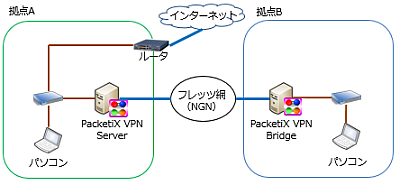
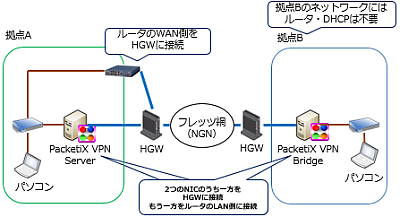
拠点AにPacketiX VPN Serverを設置し、
拠点BにPacketiX VPN Bridgeを設置し、
拠点Aへのセッションを確立する構成となっています。
拠点間がL2でブリッジ接続されるため、
拠点Bでのルータ、DNS、
ネットワークの特徴としては、
サーバマシンにNICを2つ搭載しそれぞれのポートを
・フレッツ網側のネットワーク
・各拠点のLAN側のネットワーク
に接続するということでしょうか。
機器の接続については、以前の解説したので、
この辺は省略します。
[接続後の確認]
機器を接続した際に、Packtix VPN ServerとBridge間で
IPv6経由のpingによる疎通を確認してください。
Server、Bridge双方から
・IPv6アドレスを指定しての応答
・IPv6ネームを指定しての応答
があるか確認してください。
この時点で疎通が疎通ができていないのであれば、
ネットワークの構成、IPv6オプションの設定、
ここで応答が確認できれば、接続等は問題なく行われているので、
PacketiX VPN Server、PacketiX VPN Bridgeの設定を行っていきます。
次回、PacketiX VPN Server、PacketiX VPN Bridgeの設定について
解説していきたいと思います。
ネットワーク構築、PCに関しての質問等がある場合はホームページ上のお問い合せフォームもしくは下記連絡先までお問い合わせ下さい。
弊社お問い合わせフォーム
株式会社ヴィンテージ
TEL:093-513-7255
